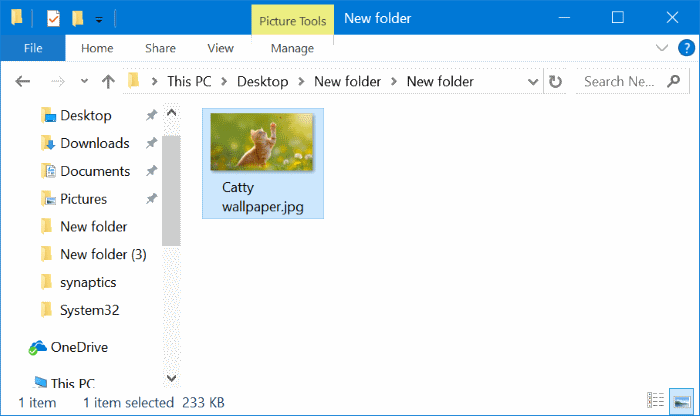5Jan
Medan de flesta Windows-användare är bekanta med Windows-installationen finns det en del av användaren som verkligen inte vet hur man installerar Windows Vista / 7 på derassystem eftersom de har använt förinstallerad Windows på sina datorer.
Så jag tänkte på att skriva en enkel guide för att täcka Windows 7 installationsproceduren. Innan vi kommer in i innergården för installationen måste du läsa nedanför artiklar för att göra dig bekant med Windows 7.
* Top 10 saker att komma ihåg innan du installerar Windows 7
* Installera Windows 7 med Virtual PC
* Installera Windows 7 med USB-enhet
Här antar jag att du har startbar Windows 7 DVD eller USB och du har redan hållit en partition( Minimum 16GB) för att installera Windows 7. Jag antar att du har gjort nödvändiga ändringar i BIOS så att du kan starta från DVD / USB.
1. Starta datorn med Windows 7 DVD / USB-enhet och tryck på valfri knapp om du ser "Tryck på valfri knapp för att fortsätta meddelandet"
2. Välj sedan ditt språk, tangentbordstyp( Allmänt USA) och tidsformat.

3. Klicka på Install-knappen.

4. Klicka på rutan märkt "Jag håller med licensvillkoren" och klicka på Nästa för att fortsätta vidare.

5. På nästa skärm klickar du på Anpassad( avancerad) alternativ. Jag hoppas att du inte uppgraderar här. Om du gör en uppgradering klickar du bara på uppgraderingsalternativet.

6. Detta är det viktiga steget eftersom du måste välja den enhet som du redan har förberett för Windows 7-installationen. Observera att det går att ta bort data om du väljer en fel partition. Observera också att Windows 7 skapar en annan liten partition på 200 MB om du installerar Windows 7 på en tom hårddisk. Oroa dig inte eftersom 200MB-partitionen inte visas i Utforskaren.

7. Du kan även formatera den valda partitionen genom att öppna drivalternativ och sedan välja Formatalternativ.
8. Klicka på Nästa för att starta Windows 7-installationen. Windows kan starta om flera gånger under installationen och du behöver inte oroa dig för det.


9. Efter installationen kommer Windows att ge dig nedanstående skärm för att ange ditt användarnamn och lösenord.

10. I nästa steg kommer du att bli ombedd att ange produktnyckeln. Skriv in nyckeln som du har och klicka på Nästa knapp.

11. Här måste du välja uppdateringsalternativet Windows 7.Klicka på "Använd rekommenderade inställningar".
9. Välj Tidszon, datum och tid och klicka på Nästa.
10. På nästa skärm måste du välja vilken typ av nätverk. Det vill säga välj mellan hemnätverket, arbetsnätverket och det offentliga nätverket.

11. Slutligen frågar Windows dig att skapa en grupp beroende på vilken typ av nätverk du har valt. Om du är osäker, bara hoppa över som du kan göra det senare också.

12. Du kommer att se Windows 7-skrivbordet. Det innebär att du har installerat Windows 7 på din dator.
13. Glöm inte att läsa "10 saker att göra snart efter att du installerat Windows 7" för att göra din Windows 7 säker.
14. Lycka till!